Los problemas de conexión son una molestia potencial en cualquier juego online y pueden afectar a un gran número de jugadores. También ha habido casos de problemas similares en League of Legends. No te preocupes, no eres el único que se siente así. Aunque el problema puede resultar frustrante a mitad del juego, se puede solucionar fácilmente. La siguiente es una lista de posibles soluciones a los problemas de League of Legends que no pueden conectarse al servidor. Entonces, sin más preámbulos, pasemos directamente a las soluciones.
Correcciones para el problema de League of 'Legends No se puede conectar al servidor'
La siguiente sección explica métodos simples para resolver el problema de que League of Legends no puede conectarse al servidor. No es necesario aplicar todas las soluciones, simplemente baje en la lista hasta que se solucione el problema.
Solución 1: verifique el servidor de League of Legends
Verifique el estado actual de los servidores de League of Legends antes de intentar cualquier opción de solución de problemas. Si el servidor al que se va a conectar tiene un problema, puede cambiar fácilmente a otro servidor. Esto evitará que experimentes dificultades con tu conexión.
Lea también: No se puede conectar a World Minecraft en Windows 10 [resuelto]
Solución 2: verifique la conexión a Internet
Si verificaste el estado de los servidores de League of Legends y descubriste que los servidores están activos, lo siguiente que debes hacer es reiniciar tu conexión a Internet. Esta estrategia ha funcionado para muchos usuarios, ya que los problemas de Internet pueden fácilmente terminar en problemas con el servidor mientras se juega.
Si su computadora personal o consola de juegos aún no está conectada a Internet, primero deberá hacerlo. Desenchufe el enrutador y espere diez segundos. Desenchufe el pitido y vuelva a conectarse al servidor. Una vez establecida la conexión, reinicia el juego.
Sin embargo, si el problema de que League of Legends no puede conectarse al servidor persiste, pase a la siguiente solución.
Solución 3: reemplace la conexión inalámbrica con una conexión por cable
Si ya movió su computadora portátil a un área que tiene una señal Wi-Fi más fuerte y aún tiene problemas para conectarse, puede intentar cambiar de una conexión Wi-Fi a una conexión por cable. No se puede negar el hecho de que una red cableada es mucho más confiable que su contraparte inalámbrica.
Aunque la conexión inalámbrica puede ser un problema detrás de los errores del servidor, no en todos los casos. Por lo tanto, si después de cambiar a una conexión por cable el problema persiste, continúe con el siguiente conjunto de soluciones.
Lea también: Cómo arreglar el iniciador de Epic Games que no funciona
Solución 4: compruebe si League of Legends está restringido desde el Firewall de Windows
No debería sorprender que haya un problema con la conexión si el firewall bloquea League of Legends. Por lo tanto, debe verificar la configuración del firewall y asegurarse de que League of Legends no pueda conectarse al servidor. error de pantalla negra está arreglado.
Sigue los pasos subyacentes para comprobar si el juego está restringido por el Firewall de Windows.
Paso 1: Para abrir el Panel de control, debe escribir "Panel de control”en el cuadro de búsqueda.
Paso 2: En el Panel de control, seleccione la opción Icono grande de la lista desplegable Ver por. Ahora haga clic en Cortafuegos de Windows Defender icono.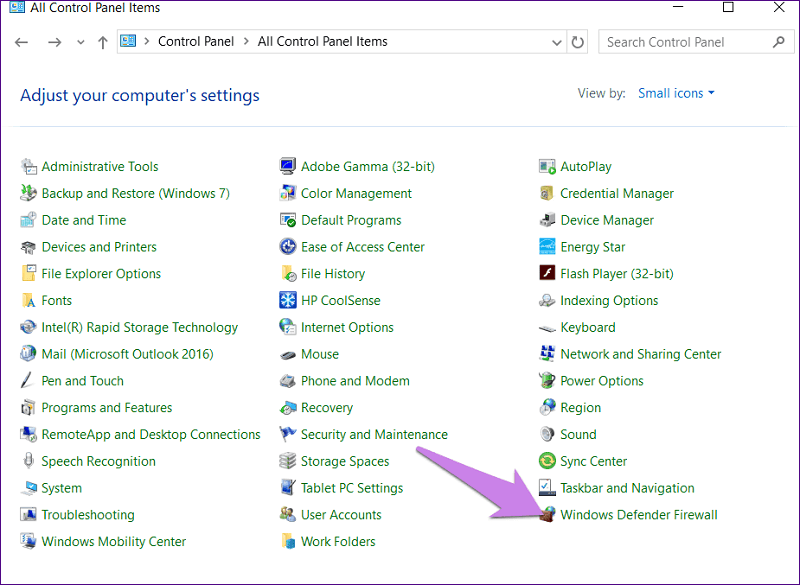
Paso 3: Aquí haga clic en el Permitir una aplicación o función a través del Firewall de Windows Defender pestaña del panel izquierdo.
Etapa 4: Comprueba que la casilla LOL esté marcada. Si este no es el caso, haga clic en la opción denominada Cambiar configuración y luego busque LOL.
Nota: Si hay varias entradas para LOL, debes leerlas todas. Asegúrese de que la casilla Privada y la casilla Pública estén marcadas.
Paso 5: Para determinar si el problema se solucionó o no, ejecute League of Legends.
Sin embargo, si League of Legends no puede conectarse al servidor, verifique que su problema de conexión de red no esté solucionado y pruebe la siguiente solución.
Solución 5: apague sus servidores proxy y VPN
Antes de comenzar a jugar LOL, asegúrese de que haya redes privadas virtuales (VPN) o servidores proxy en uso. desactivado. Estas son herramientas útiles para preservar su privacidad mientras está en línea; sin embargo, también pueden ser factores que contribuyan al ping alto que está experimentando.
Los métodos necesarios para desconectarse de su servidor proxy y VPN se enumeran a continuación.
Paso 1: Para abrir la ventana Configuración, debe presionar simultáneamente la tecla del logotipo de Windows y I en su teclado.
Paso 2: Después de eso, seleccione el Redes e Internet opción.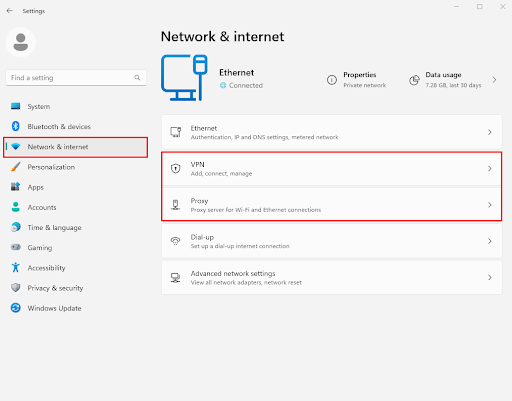
Paso 3: Seleccione Proxy en el menú de la izquierda. Para deshabilitar Detectar configuraciones automáticamente y Usar script de configuración, desactive las opciones en esas secciones.
Etapa 4: Si está utilizando una red privada virtual (VPN), debe asegurarse de que esté desconectada antes de continuar.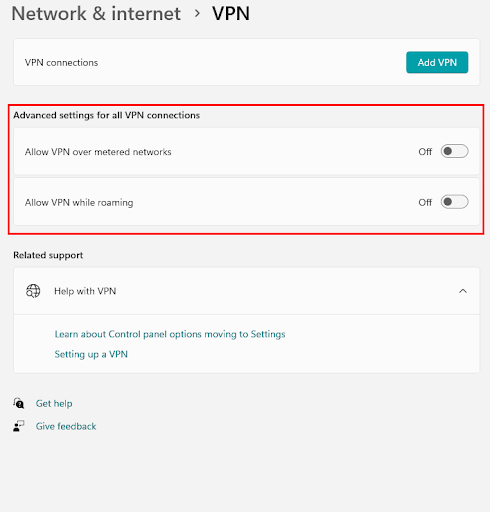
Paso 5: Abre League of Legends y verifica la conexión para ver si funciona correctamente.
Si ha probado todas las soluciones enumeradas anteriormente y el problema de League of Legends no puede conectarse al servidor persiste, simplemente lea la siguiente solución.
Lea también: Cómo arreglar el reinicio de la PC con Windows 10 mientras se juega
Solución 6: actualizar el controlador de gráficos
La mayoría de las veces, los problemas de juego imprevistos se deben a controladores de gráficos que no se han actualizado. Y este también puede ser el caso de League of Legends que no puede conectarse al servidor y tiene problemas de pantalla negra. Como consecuencia de esto, es de suma importancia asegurarse de que los controladores de su tarjeta gráfica estén siempre actualizados. Esto eliminará todos y cada uno de los problemas asociados con los controladores. El usuario tiene la opción de mantener los controladores actualizados de forma manual o automática en su dispositivo.
El método manual, por otro lado, puede resultar complicado y llevar mucho tiempo, especialmente para aquellos que recién son principiantes en tecnología. Como consecuencia de esto, se recomienda encarecidamente que utilice Bit Driver Updater. Una herramienta de actualización automática de controladores que puede realizar descargas de controladores automáticamente.
Utilización de Bit Driver Updater para actualizar los controladores automáticamente:
Bit Driver Updater es una excelente opción para resolver problemas relacionados con controladores que pueden estar obstaculizando el rendimiento de su dispositivo. Solo se necesitan unos pocos clics del mouse para actualizar todos sus controladores. Aparte de esto, la herramienta también permite a los usuarios programar actualizaciones de controladores, ofrece una función de copia de seguridad y restauración y tiene controladores certificados por WHQL. Con la versión Pro de la herramienta, obtiene asistencia técnica 24 horas al día, 7 días a la semana y una garantía de devolución de dinero de 60 días.
Pasos para utilizar Bit Driver Updater:
Para aprender cómo utilizar Bit Driver Updater para actualizar controladores de gráficos obsoletos, siga los pasos que se proporcionan a continuación.
Paso 1: Descargue Bit Driver Updater desde el enlace directo a continuación. Una vez hecho esto, para instalar la utilidad, haga doble clic en ella y luego siga las instrucciones en pantalla.

Paso 2: Inicie Bit Driver Updater y luego abra la aplicación de actualización de controladores. Si el escaneo automático no comienza, elija la opción para Controlador de escaneo para empezar a buscar controladores obsoletos.
Paso 3: Determinar cual Conductores gráficos son responsables de los problemas que estás experimentando en League of Legends.
Etapa 4: Para actualizar el controlador, selecciónelo y luego haga clic en el botón Actualizar ahora que aparece junto a él.
Nota: Si tiene la versión Pro del actualizador Bit Driver, puede usar el Actualizar todo botón para actualizar cualquier controlador adicional
Paso 5: Una vez descargados los controladores, inicie el archivo descargado e instálelo con la ayuda de las instrucciones en pantalla.
Simplemente reinicie su computadora para aplicar el controlador de gráficos actualizado. Ahora inicia el juego y comprueba si el problema de que League of Legends no puede conectarse al servidor está solucionado. De lo contrario, pruebe el siguiente método para solucionar los problemas del servidor.
Solución 6: apague su programa antivirus
Es posible que tu programa antivirus está impidiendo que se carguen algunas de las funciones de LOL. Esto, a su vez, terminará en que League of Legends no pueda conectarse al servidor. Verifique el error de conexión de red. Para solucionar este problema, puede detener temporalmente cualquier software antivirus que esté instalado en su computadora.
Sin embargo, incluso si deshabilitar temporalmente su antivirus no pudo solucionar el problema del servidor, pase a la siguiente solución.
Solución 7: reinicie su computadora
¿Hiciste todo lo mencionado anteriormente, pero nada tuvo éxito? Podrías intentar reiniciar tu computadora.
Puede realizar un reinicio estándar manteniendo presionado el botón denominado "reiniciar" en su computadora durante aproximadamente treinta segundos a un minuto. Una vez transcurrido el tiempo permitido, reinicie su computadora personal. Ahora verifique si el problema de que League of Legends no puede conectarse al servidor está solucionado.
Lea también: Cómo ejecutar juegos antiguos en tu PC moderna
League of Legends no puede conectarse al servidor: CORREGIDO
Con suerte, las soluciones presentadas anteriormente fueron suficientes para solucionar los problemas de League of Legends que no pueden conectarse al servidor. Para evitar problemas con su experiencia de juego, verifique que los controladores de su tarjeta gráfica estén actualizados. Aplicar los métodos que se proporcionan puede ayudarle a ahorrar tiempo. Además, si cree que hemos pasado por alto alguno de los métodos que le han resultado exitosos, háganoslo saber.
Sin embargo, si aún tiene alguna pregunta o recomendación, anótela en el cuadro que se proporciona a continuación. Suscríbase a nuestro blog para obtener consejos adicionales para la solución de problemas y tutoriales instructivos.